Heim >Software-Tutorial >Computer Software >So fügen Sie Texteffekte zu Straßen in Ps hinzu_Tutorial zum Hinzufügen von Texteffekten zu Straßen in Ps
So fügen Sie Texteffekte zu Straßen in Ps hinzu_Tutorial zum Hinzufügen von Texteffekten zu Straßen in Ps
- 王林nach vorne
- 2024-04-19 10:16:42543Durchsuche
Möchten Sie Ihren Landschaftsfotos einen Hauch von Kreativität verleihen? Eine Straße mit Texteffekten zu dekorieren ist eine tolle Möglichkeit. In diesem Tutorial erfahren Sie, wie Sie diese Aufgabe in Photoshop ganz einfach erledigen können. Ganz gleich, ob Sie einen auffälligen Slogan erstellen oder einer Straße eine personalisierte Botschaft hinzufügen möchten, dieses Tutorial gibt Ihnen Schritt-für-Schritt-Anleitungen, mit denen Sie die Technik mühelos beherrschen und Ihre Fotografie verbessern können.
1. Geben Sie zuerst Text in das Straßenmaterial ein, drücken Sie dann Strg+T, um die Größe und Position des Texts anzupassen, klicken Sie dann mit der rechten Maustaste, wählen Sie [Perspektive] und drücken Sie Alt, um den Text in die Mitte zu drücken.
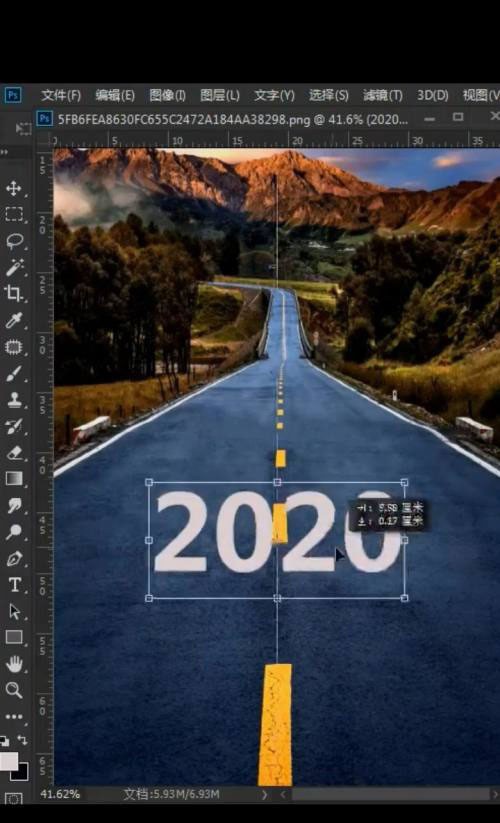
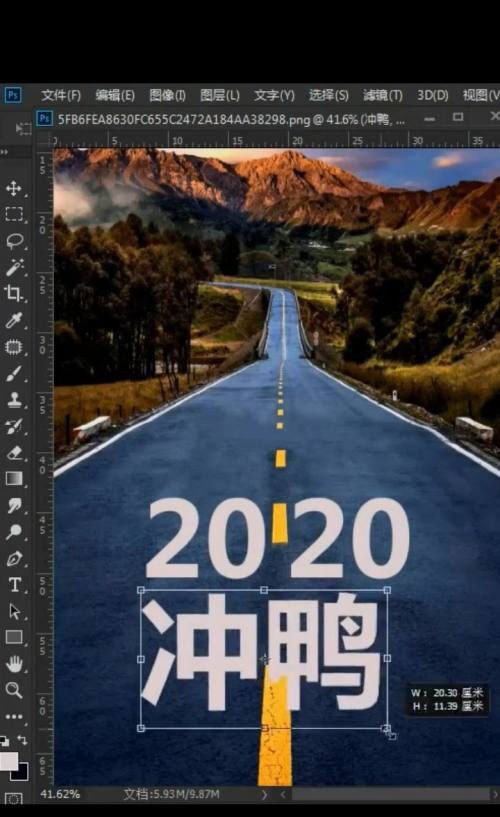
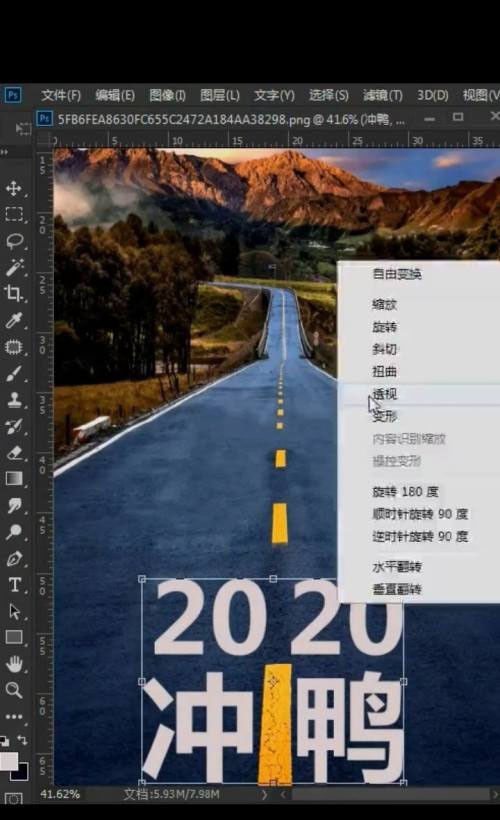
2. Öffnen Sie dann die Mischoptionen, drücken Sie Alt und schieben Sie den Schieberegler von [Nächste Ebene], klicken Sie auf OK, und schon sind Sie fertig.
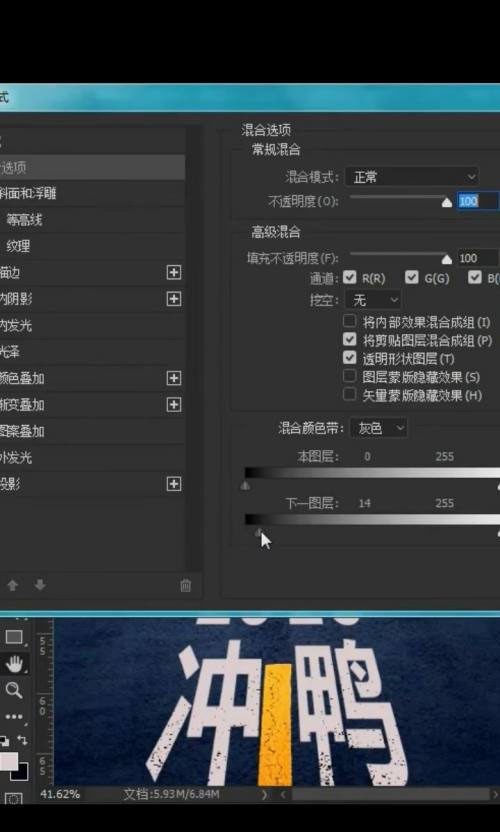
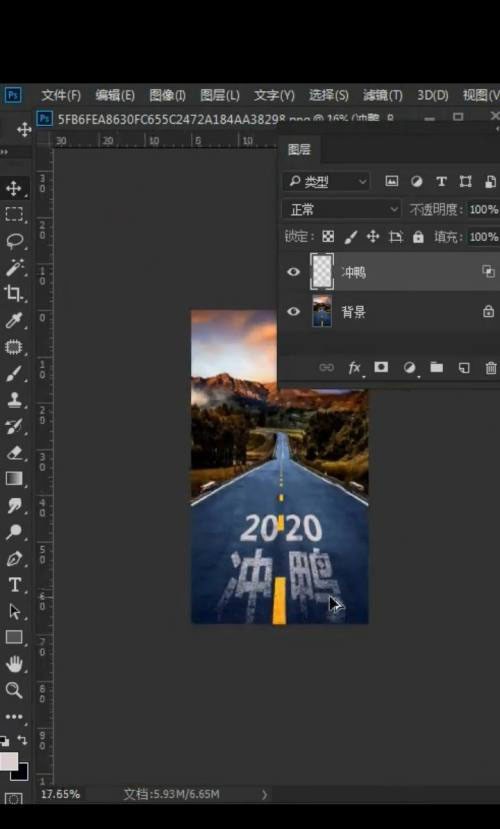
Das obige ist der detaillierte Inhalt vonSo fügen Sie Texteffekte zu Straßen in Ps hinzu_Tutorial zum Hinzufügen von Texteffekten zu Straßen in Ps. Für weitere Informationen folgen Sie bitte anderen verwandten Artikeln auf der PHP chinesischen Website!
In Verbindung stehende Artikel
Mehr sehen- So zeigen Sie versteckte Spiele auf Steam an
- Wie verwende ich geeignete Software, um DLL-Dateien auf einem Win10-Computer zu öffnen?
- So legen Sie das gespeicherte Kontokennwort fest und zeigen das gespeicherte Benutzerkontokennwort im 360-Browser an
- So markieren Sie mit CAD alle Maße mit einem Klick
- So brechen Sie den automatischen Randsprung des IE ab

